部门决算报表软件操作
志诚决算软件使用说明书
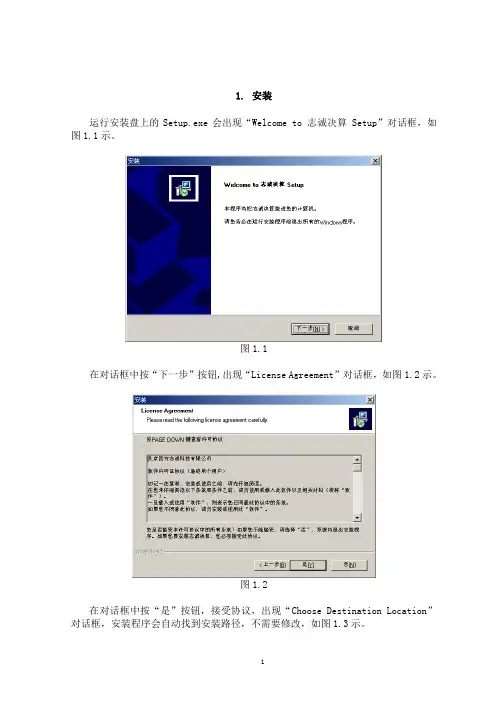
1.安装运行安装盘上的Setup.exe会出现“Welcome to 志诚决算 Setup”对话框,如图1.1示。
图1.1在对话框中按“下一步”按钮,出现“License Agreement”对话框,如图1.2示。
图1.2在对话框中按“是”按钮,接受协议,出现“Choose Destination Location”对话框,安装程序会自动找到安装路径,不需要修改,如图1.3示。
图1.3在对话框中按“下一步”按钮,出现“Setup Status”对话框,如图1.4示。
图1.4在安装的过程中会出现图1.5所示的提示对话框,要求插入第2张软盘。
图1.5插入软盘按“确定”按钮将继续安装,然后出现“Setup Complete”对话框,如图1.6示。
图1.6按“完成”结束安装操作。
2.操作如果安装成功,再一次启动Microsoft Excel,在菜单条上会新增一个“志诚决算”菜单项,如图2.1示。
图2.1下面分别介绍各个菜单的功能:2.1审核审核分工作簿审核和工作表审核。
工作簿审核是指用一组工作簿去审核另一组工作簿,两组工作簿中应该有同名工作表,并且同名工作表的格式必须一致。
工作表审核是用一个工作表中的公式审核其它的工作表,“公式工作表”和“数据工作表”可以不在一个工作簿中,但格式需要相同。
2.1.1工作薄审核用“公式工作薄”中的公式检查“数据工作簿”中的数据是否满足平衡关系。
1.在“志诚决算”菜单上选择“审核”的下一级菜单“工作簿审核”,出现“选择公式工作簿”对话框,如图2.2示。
图2.22.在对话框中选择一个或多个公式工作簿,按“打开”按钮,出现“选择数据工作簿”对话框(类似图2.2,只是标题不同)。
3.在对话框中选择一组工作簿,然后按“打开”按钮,出现“工作簿审核”对话框,如图2.3示。
图2.3下面介绍对话框中的具体内容:在对话框中列出了公式、数据工作簿的路径及名称,在“相同的表”列表框中列出了两个工作簿中所有相同的工作表,按“全选”按钮可选全部表。
用友政务-政府部门财务报告系统操作手册
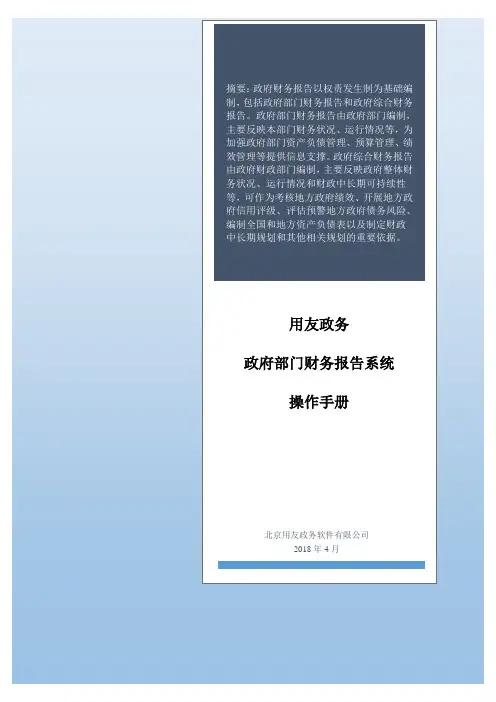
目录一、基层单位操作流程 (2)(一)账簿自动取数模式 (2)第一步:数据准备 (2)第二步:编制初始报表 (13)第三步:单位间事项对账 (17)第四步:编制调整分录 (19)第五步:编制单位报表 (21)第六步:提交单位报表 (22)第七步:编制单位报告 (23)第八步:提交单位报告 (26)(二)手工录入模式 (26)第一步:录入初始报表 (26)第二步:单位间事项对账 (31)第三步:编制调整分录 (31)第四步:编制单位报表 (31)第五步:提交单位报表 (31)第六步:编制单位报告 (31)第七步:提交单位报告 (32)二、主管单位(一级部门)操作流程 (32)第一步:查看各单位编报状态 (32)第二步:复核单位间对账结果 (33)第三步:编制抵销分录 (35)第四步:编制和提交部门报表 (36)第五步:编制和提交部门报告 (37)三、系统运行环境说明 (37)政府部门财务报告系统操作手册说明:本系统为基层单位提供两种操作模式。
一种是账簿自动取数模式。
由系统基于财务账簿数据,自动取数生成财务报表的主附表,并可基于财务账簿数据自动识别和处理调整事项;也可基于财务账簿数据自动识别部门内外的债权债务、收入费用待抵销金额。
另外一种是手工录入模式。
需手工录入财务报表的主附表,手工选择调整分录模版,录入各类调整事项的调整金额;用户需手工在应收应付、收入费用等明细表中手工录入部门内外的债权债务、收入费用待抵销金额。
一、基层单位操作流程(一)账簿自动取数模式第一步:数据准备数据准备阶段的工作目标是采集单位的账簿核算数据,并将单位会计账簿中的往来方、资产明细分类、支出经济分类的明细核算信息,映射到系统标准的单位代码和名称、标准资产分类编码、标准支出经济分类上,为后续处理打下坚实基础。
1.登录登录地址、用户名、初始密码,见培训资料:《用户名和初始密码.xlsx》。
说明:浏览器推荐使用谷歌浏览器(Chrome )。
部门决算功能使用说明
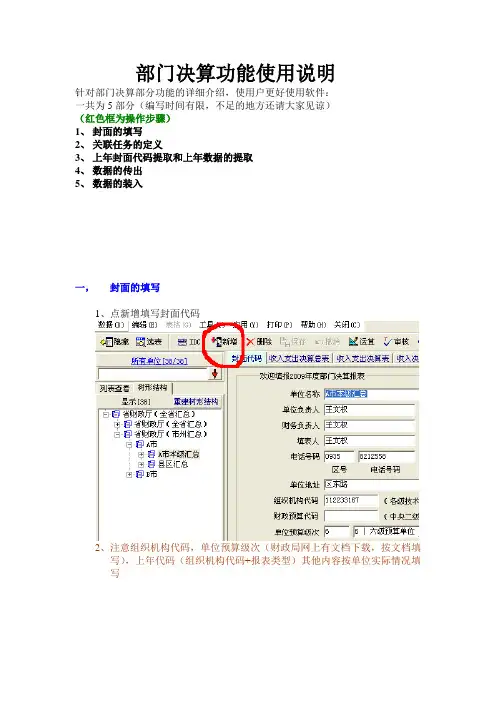
部门决算功能使用说明针对部门决算部分功能的详细介绍,使用户更好使用软件:一共为5部分(编写时间有限,不足的地方还请大家见谅)(红色框为操作步骤)1、封面的填写2、关联任务的定义3、上年封面代码提取和上年数据的提取4、数据的传出5、数据的装入一,封面的填写1、点新增填写封面代码2、注意组织机构代码,单位预算级次(财政局网上有文档下载,按文档填写),上年代码(组织机构代码+报表类型)其他内容按单位实际情况填写二、关联任务的定义1、点高级下面参数设置后-----点关联任务的定义2、点下图右上角红色框中任务列表选择3、选择08年任务(蓝色为选定)后点确定4、点保存(其他不用填写默认即可)保存后退出即可三、上年封面代码提取和上年数据的提取1、点录入下面的封面代码提取2、选中下图红色框的任务列表选择3、选定选择08年任务(蓝色为选定)后点确定4、确认后点提取,进行代码提取5、进行单位的选择(选择自己用的单位代码打上绿色勾)后点确定6、确定后出现以下提示提示提取成功后点关闭7、进行上年数据的提取,选择单位(上个步骤提取的封面单位)8、勾选要提取数据的单位后点确定9、点下图提取10、出现以下提示,为数据提取成功四、数据传出1、下图点传出2、选传出参数或选择数据及测算分析参数3、点下一步4、选择单位数据和报表参数5、点下一步6、选择存放路径7、修改文件名称(注意:.JIO为后缀名不能修改)8、点下一步完成数据及参数的传出五、数据装入1、点下图装入2、选择文件存放路径3、选择数据文件4、点下一步5、选择是存放到当前任务还是新建任务(只有数据的话选当前任务)6、点确定,建立任务7、点下一步完成参数与数据的装入。
部门决算报表软件操作
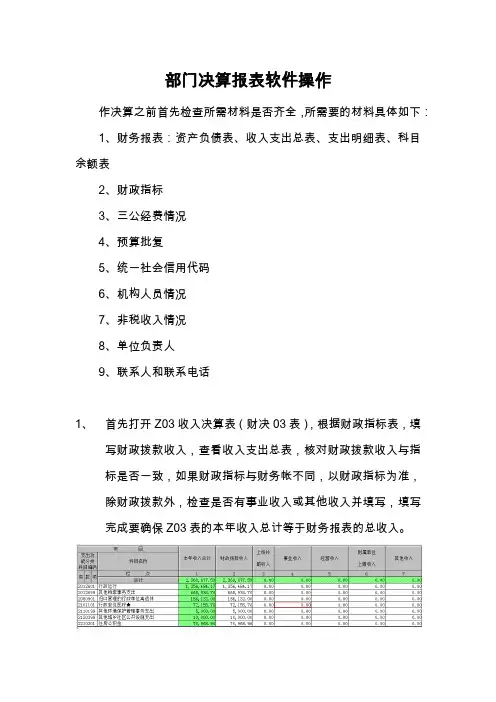
部门决算报表软件操作作决算之前首先检查所需材料是否齐全,所需要的材料具体如下:1、财务报表:资产负债表、收入支出总表、支出明细表、科目余额表2、财政指标3、三公经费情况4、预算批复5、统一社会信用代码6、机构人员情况7、非税收入情况8、单位负责人9、联系人和联系电话1、首先打开Z03收入决算表(财决03表),根据财政指标表,填写财政拨款收入,查看收入支出总表,核对财政拨款收入与指标是否一致,如果财政指标与财务帐不同,以财政指标为准,除财政拨款外,检查是否有事业收入或其他收入并填写,填写完成要确保Z03表的本年收入总计等于财务报表的总收入。
2、将Z03表中的指标编码复制下来图中红色框内的指标编码,然后打开Z05_1基本支出决算明细表,系统默认只有五个空行,根据指标数插入空行,确保空行数大于指标数,按CTRL+V进行粘贴,所有的项目指标便出来了。
所有单位共同都有的几个指标先填写,行政单位医疗★或者事业单位医疗★,选中此行,找到工资福利支出里的其他社会保障缴费列,将财政指标表上的行政单位医疗★指标数字填写在此处,如果财务报表上的其他社会保障缴费数字大于财政指标数,则把多出的金额填写到同列行政运行那一行中;住房公积金指标,选中此行,找到对个人和家庭的补助里的住房公积金列,将财政指标表上的住房公积金指标数字填写在此处,如果财务报表上的住房公积金数字大于财政指标数,则把多出的金额填写到同列行政运行那一行中;归口管理的行政单位离退休、机关事业单位基本养老保险缴费支出★、未归口管理的行政单位离退休……这些指标的操作基本一样;除去以上填写的指标外,支出明细表上的基本工资、津贴补贴、奖金、伙食补助费、绩效工资、职业年金缴费、其他工资福利支出;办公费、印刷费、咨询费、手续费、水费、电费、邮电费、取暖费、物业管理费、差旅费、因公出国(境)费用、维修(护)费、租赁费、会议费、培训费、公务接待费、专用材料费、被装购置费、专用燃料费、劳务费、委托业务费、工会经费、福利费、公务用车运行维护费、其他交通费用、税金及附加费用、其他商品和服务支出;离休费、退休费、退职(役)费、抚恤金、生活补助、救济费、医疗费、助学金、奖励金、生产补贴、住房公积金、提租补贴、购房补贴、采暖补贴、物业服务补贴、其他对个人和家庭的补助支出等,全部填写到行政运行(事业运行)指标这一行。
国有企业财务决算软件操作手册
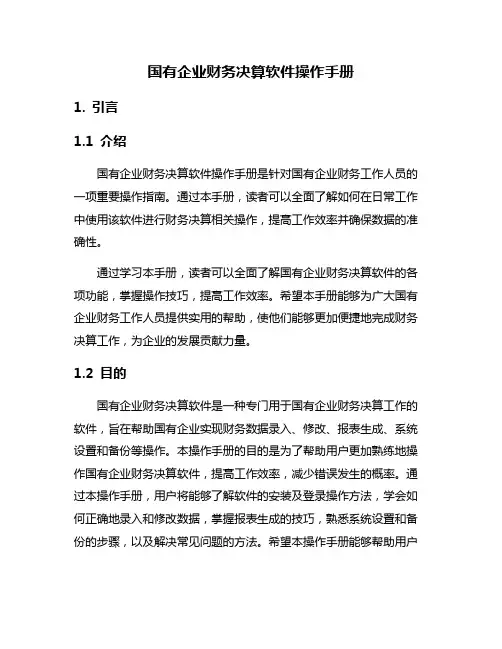
国有企业财务决算软件操作手册1. 引言1.1 介绍国有企业财务决算软件操作手册是针对国有企业财务工作人员的一项重要操作指南。
通过本手册,读者可以全面了解如何在日常工作中使用该软件进行财务决算相关操作,提高工作效率并确保数据的准确性。
通过学习本手册,读者可以全面了解国有企业财务决算软件的各项功能,掌握操作技巧,提高工作效率。
希望本手册能够为广大国有企业财务工作人员提供实用的帮助,使他们能够更加便捷地完成财务决算工作,为企业的发展贡献力量。
1.2 目的国有企业财务决算软件是一种专门用于国有企业财务决算工作的软件,旨在帮助国有企业实现财务数据录入、修改、报表生成、系统设置和备份等操作。
本操作手册的目的是为了帮助用户更加熟练地操作国有企业财务决算软件,提高工作效率,减少错误发生的概率。
通过本操作手册,用户将能够了解软件的安装及登录操作方法,学会如何正确地录入和修改数据,掌握报表生成的技巧,熟悉系统设置和备份的步骤,以及解决常见问题的方法。
希望本操作手册能够帮助用户更好地使用国有企业财务决算软件,提高工作效率,使财务决算工作更加准确、规范、高效。
1.3 方法在编写国有企业财务决算软件操作手册的过程中,正确的方法至关重要。
方法是指在实际操作中所应遵循的步骤和技巧。
下面将详细介绍应该采取的方法。
在使用国有企业财务决算软件时,首要的方法是熟悉软件的基本功能和操作流程。
用户需要仔细阅读操作手册,了解软件的各项功能和各个菜单的作用。
只有对软件有足够的了解,才能正确地操作和利用软件。
方法还包括如何正确地输入和修改数据。
在录入数据时,要按照规定格式填写,确保数据的准确性和完整性。
在修改数据时,要注意保存修改记录,以便追溯和核查。
操作过程中要注意数据的保密性,避免出现信息泄露的情况。
报表生成是财务软件操作中的重要环节。
正确的方法是按照要求选择生成报表的时间范围和类型,并检查报表的内容和格式是否符合要求。
在生成报表的过程中,要及时保存和打印,以备未来查阅和备份。
部门决算软件安装及上年数据提取操作步骤
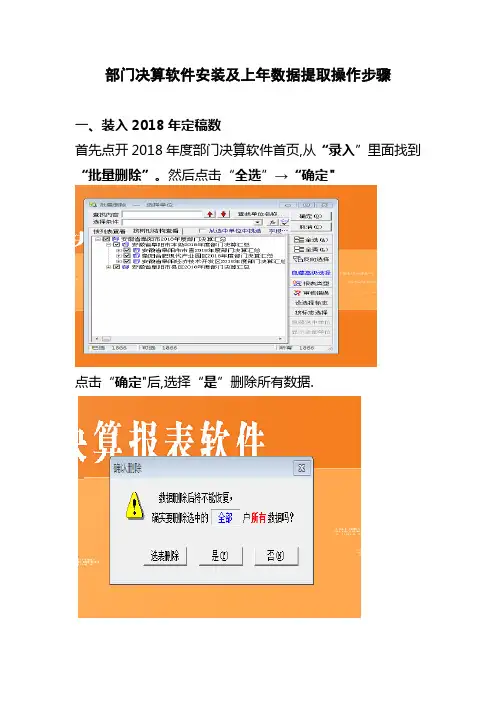
部门决算软件安装及上年数据提取操作步骤
一、装入2018年定稿数
首先点开2018年度部门决算软件首页,从“录入”里面找到“批量删除”。
然后点击“全选”→“确定"
点击“确定"后,选择“是”删除所有数据.
点开2018年度部门决算软件首页,点击“装入”,选择本单位2018年度定稿数据,点击“打开”,→“下一步”→“下一步”→“开始”.
二、2019年度部门决算软件安装
将所发文件夹解压后找到Setup.exe,然后双击Setup。
exe 即启动安装,安装过程一路点击“下一步"即可,中间要精简字典,选择安徽省,点击“精简”即可。
三、关联上年任务
1.点击“高级”→“关联任务定义”。
2.点击“路径”,找到“RepTasks2018”中的“安徽省地市2018年度部门决算报表.TSK”,然后“保存”即可.
四、封面信息及上年数据提取
打开2019年决算软件主页,然后在“录入”里面找到“封面代码提取"点击“路径”按钮,
找到文件夹“RepTasks2018"中的“安徽省地市2018年度部门决算报表.TSK",点击“确定”,→“提取”→“全选”出现如下图界面
,然后点击“确定"后如下图再点击“关闭”
然后再点击“确定"→“关闭”
出现如下图界面,点击“是”→“是",即可提取上年数据。
最后,点“确定"并按界面提示核查年初数和封面信息是否正确,年初数和封面信息核对无误后即可填报2019年度部门决算数据。
2013年度部门决算报表软件数据关联操作方法
2013年度部门决算报表软件数据关联及导出操作方法
1、打开2012年度部门决算报表软件,点击右上角关闭数据录入界面,进入2012年度部门决算报表软件总面,点击菜单栏“装入”,选择文件“!上犹!省返2012年部门决算数据.jio”,出现重码单位数据列表,将所需单位选择装入。
点击菜单栏“传送”,选择“数据批量传出”,出现方框,最上面选择存放地点,中间勾选方框内“传出参数”和“传出查询模板”,最下方选择传出单位,由各单位自行装入2012年度部门决算报表软件,方便查阅上年相关数字。
2、打开2013年度部门决算报表软件,点击右上角关闭数据录入界面,进入2013年度部门决算报表软件总面,点击菜单栏“高级”,选择“关联任务定义“,出现“关联任务设置”方框,点击“路径”,选择“2012年度部门决算报表.TSK”文件夹,点击“保存”后“关闭”。
3、点击菜单栏“录入”,选择“封面代码提取”,出现“代码提取”方框,点击“提取”前面“树状结构图”,选择RepTasks2012中“2012年度部门决算报表.TSK”文件夹,选择所需单位,点击确定再“提取”,显示成功后关闭,信息提示是否要提取上年数据、覆盖本年初数,都选择“是”,完成后可到数据录入界面中“资产负债表”查看单位信息是否有上年数字。
4、点击菜单栏“传送”,选择“数据批量传出”,出现方框,最上面选择存放地点,中间勾选方框内“传出参数”和“传出查询模板”,最下方选择传出单位,由各单位自行装入,开始填表。
2020年度部门决算报表软件指导讲解
2020 年度部门决算报表软件指导讲解一、概述2020 年度部门决算报表软件是财政部门重要的工具之一,它不仅仅是一个数据报表的生成工具,更是对部门财政管理工作的全面评估和总结。
在本文中,我将对 2020 年度部门决算报表软件进行深度解析,让您更全面地了解这一工具的功能和作用。
二、软件介绍1. 数据录入2020 年度部门决算报表软件具有强大的数据录入功能,能够方便快捷地录入部门各项财政数据,包括收入、支出、资产、负债等。
在录入过程中,软件会对数据进行严格的验证,确保数据的准确性和完整性。
2. 报表生成软件还具有自动生成报表的功能,能够根据录入的数据自动生成各类财务报表,包括资产负债表、利润表、现金流量表等。
生成的报表风格统一,排版清晰,便于阅读和理解。
3. 统计分析除了生成标准报表外,软件还可以进行统计分析,对部门的财政情况进行综合评估。
用户可以根据需要自定义统计指标,进行多维度的分析,为部门财政决策提供有力的支持。
三、使用方法1. 数据录入在使用软件进行数据录入时,需要对部门的财政数据进行梳理和归类,确保数据的准确性和完整性。
还需要了解软件录入模板的使用方法,掌握常用的快捷键和数据校验规则,以提高录入效率。
2. 报表生成在生成报表时,需要选择合适的报表模板,并根据实际情况进行调整和定制。
在生成过程中,需要关注报表的字号和排版格式,确保报表的清晰和美观。
3. 统计分析进行统计分析时,需要根据部门的具体情况选择合适的统计指标,并掌握软件的统计分析工具。
在分析过程中,需要注意数据的解释和呈现方式,确保分析结论的准确性和可读性。
四、个人观点2020 年度部门决算报表软件是财政工作中非常重要的工具,它能够帮助部门对财政状况进行全面的评估和总结。
通过对软件的深入了解和灵活运用,可以提高财政工作的效率和质量,为部门的发展提供有力的支持。
总结通过本文的介绍,相信您已经对 2020 年度部门决算报表软件有了全面的了解。
2019年度部门决算公开表格提数软件参数
2019年度部门决算公开表格提数软件参数使用说明目录一、安装公开任务二、数据提取流程三、导出公开表格四、其他注意事项注:为便于部门提取公开表格数据而制作此参数。
各部门是决算公开的主体并确认要公开的数据。
注:各地区组织决算公开时,本提数参数仅供参考。
并务必提醒部门(单位)对参数提取的数据把关,对涉密或敏感信息予以处理后再公开。
一、安装决算公开任务参数(一)点击2019年度部门决算报表软件的图标进入软件主界面(关闭数据录入界面),点击“装入”按钮,弹出“数据装入向导”对话框。
(二)点击“数据装入向导”对话框的按钮,选择“2019年度中央部门决算公开.jio”参数。
(三)点击“下一步”,选择“装入到新建任务”,点击“确定”,“下一步”,“开始”。
参数安装完成后点击“确定”关闭对话框。
最后弹出提示对话框“要将新装入的任务作为当前任务吗”,选择“是”。
二、数据提取流程确认当前任务为“2019年度中央部门决算公开”。
(一)提取封面代码。
在软件主界面中选择“录入\封面代码提取”菜单;弹出“代码提取”对话框,来源任务点击选择“2019年度部门决算报表”;来源数据库选择对应数据库,点击“提取”按钮弹出“代码提取——选择单位”对话框,选中需要提取的单位,点击“确定”。
弹出信息提示,点击“关闭”完成封面代码提取。
(二)提取数据。
在软件主界面中选择“录入\提取决算数据”菜单;点击“运算”;点击“确定”,完成数据提取。
三、导出公开表格(一)在数据录入界面中(“2019年度中央部门决算公开”任务),点击“传送”菜单下“导出Excel文档”按钮,选择需要导出的单位。
(二)在导出Excel选项中需把“导出前转换金额单位”和“没有数据也导出空表”选上,金额转换统一为“万元”和“保留两位数”,转换方式为“简单四舍五入转换”。
四、其他注意事项公开时需要调整涉密或敏感信息的,可在导出的Excel文档中调整。
决算报表软件操作说明
决算报表软件操作说明年度决算报表软件操作说明————————————————————————————————作者:————————————————————————————————日期:2015年度决算报表软件操作说明(初级)一、软件安装(一)登录下载地址:珠海市财政局网站/doc/b418477471.html, →单击“为您服务”→单击“专业服务”→单击“决算报表事务服务”下载软件。
(二)双击打开已下载的压缩文件(下载的文件为压缩文件,请先安装解压缩软件)→双击打开“2015年度财政决算广东版安装程序”文件夹→双击“Setup.exe”软件安装程序→进入“财政部会计报表软件”安装向导界面,单击“下一步”按钮(建议安装本软件前关闭其他所有正在运行的程序,以免安装过程中可能产生相互冲突。
)→单击“浏览”按钮,选择软件安装路径(由于需核对上年数据,建议使用默认的软件安装路径)后,单击“下一步”按钮→选择软件快捷方式在开始菜单中存放位置后,单击“下一步”按钮→确认创建快捷方式后,单击“下一步”按钮→单击“安装”按钮进行软件安装。
(三)任务选择:选择“部门决算”任务后,单击“下一步”按钮。
(四)单击“确定”、“完成”按钮,完成软件安装。
▲若完成软件安装后,发现任务漏装,可双击已下载的压缩文件→双击打开“参数”文件夹→“InstTask.exe”任务参数安装程序→选择所需要补装的任务,单击“安装”按钮。
二、上年数据提取(新增单位跳过此步骤,直接进行“三、数据录入”)(一)装入上年数据1、确认当前任务:进入报表软件主界面,选择“2015年度部门决算报表”任务→单击“作为当前任务”按钮。
2、新建数据库:单击“高级”主菜单下的子菜单“数据库管理”,在弹出窗口单击“新建”,输入数据库名称(单位名称),单击“选择”确定进入新建数据库。
3、装入上年数据:在报表主界面单击“装入”按钮或单击“传送”下拉菜单“数据装入”→单击选择2014年数据存放的具体位置后,单击“下一步”→选中2个要装入的项目(包括单位数据、报表参数)同时单击“装入到新建任务”→弹出装入新建任务的对话框,单击“确定”→下一步→开始→确定。
- 1、下载文档前请自行甄别文档内容的完整性,平台不提供额外的编辑、内容补充、找答案等附加服务。
- 2、"仅部分预览"的文档,不可在线预览部分如存在完整性等问题,可反馈申请退款(可完整预览的文档不适用该条件!)。
- 3、如文档侵犯您的权益,请联系客服反馈,我们会尽快为您处理(人工客服工作时间:9:00-18:30)。
部门决算报表软件操作
作决算之前首先检查所需材料是否齐全,所需要的材料具体如下:
1、财务报表:资产负债表、收入支出总表、支出明细表、科目余额表
2、财政指标
3、三公经费情况
4、预算批复
5、统一社会信用代码
6、机构人员情况
7、非税收入情况
8、单位负责人
9、联系人和联系电话
1、首先打开Z03收入决算表(财决03表),根据财政指标表,填
写财政拨款收入,查看收入支出总表,核对财政拨款收入与指
标是否一致,如果财政指标与财务帐不同,以财政指标为准,
除财政拨款外,检查是否有事业收入或其他收入并填写,填写
完成要确保Z03表的本年收入总计等于财务报表的总收入。
2、将Z03表中的指标编码复制下来
图中红色框内的指标编码,然后打开Z05_1基本支出决算明细表,系统默认只有五个空行,根据指标数插入空行,确保空行数大于指标数,按CTRL+V进行粘贴,所有的项目指标便出来了。
所有单位共同都有的几个指标先填写,
行政单位医疗★或者事业单位医疗★,选中此行,找到工资福利支出里的其他社会保障缴费列,将财政指标表上的行政单位医疗★指标数字填写在此处,如果财务报表上的其他社会保障缴费数字大于财政指标数,则把多出的金额填写到同列行政运行那一行中;
住房公积金指标,选中此行,找到对个人和家庭的补助里的住房公积金列,将财政指标表上的住房公积金指标数字填写在此处,如果财务报表上的住房公积金数字大于财政指标数,则把多出的金额填写到同列行政运行那一行中;
归口管理的行政单位离退休、机关事业单位基本养老保险缴费支出★、未归口管理的行政单位离退休……这些指标的操作基本一样;
除去以上填写的指标外,支出明细表上的基本工资、津贴补贴、奖金、
伙食补助费、绩效工资、职业年金缴费、其他工资福利支出;办公费、印刷费、咨询费、手续费、水费、电费、邮电费、取暖费、物业管理费、差旅费、因公出国(境)费用、维修(护)费、租赁费、会议费、培训费、公务接待费、专用材料费、被装购置费、专用燃料费、劳务费、委托业务费、工会经费、福利费、公务用车运行维护费、其他交通费用、税金及附加费用、其他商品和服务支出;离休费、退休费、退职(役)费、抚恤金、生活补助、救济费、医疗费、助学金、奖励金、生产补贴、住房公积金、提租补贴、购房补贴、采暖补贴、物业服务补贴、其他对个人和家庭的补助支出等,全部填写到行政运行(事业运行)指标这一行。
★Z05_1基本支出决算明细表非常重要,最终要保证每一行的指标合计数除了行政运行(事业运行)指标以外(这个指标中有预算外资金的支出,因此会大于指标数),要与财政给的指标数字一致,如下图红色框内的数字,
此表完成后,决算报表基本上算是完成了三分之一,部分单位会有一些特殊的指标,在实际操作的时候再说。
3、Z04支出决算表会根据Z05_1表自动生成,Z02收入支出决算表
中根据年初余额+本年收入-本年支出,求出收支结余,将结果填写在收支结余和年末结转和结余处,点运算、审核一下。
4、将Z05_1基本支出决算明细表全表数字选中复制,粘贴到Z08_1
一般公共预算财政拨款基本支出决算明细表中,粘贴的时候同样要注意确保空行数大于指标数,Z05_1表和Z08_1表的区别在于,Z05_1表中是单位全年所有支出情况,Z08_1表只包括预算内资金的支出情况,因此Z05_1表内所有数字大于或等于Z08_1表,根据单位支出明细表,调整Z08_1表中的数字即可。
5、打开Z07一般公共预算财政拨款收入支出决算表,填写本年收
入,此处的本年收入一定要按财政指标数字填写,可从Z03收入决算表(财决03表)中复制过来。
6、打开Z12资产负债简表,按资产负债表填写此表。
7、F01资产情况表,将单位的固定资产情况填写一下。
8、F02国有资产收益征缴情况表,填写国有资产收益征缴情况;
9、F03基本数字表,F04机构人员情况,根据单位人员情况填写编
制人数字;
10、F05非税收入征缴情况表,填写非税收入情况;
11、Z01收入支出决算总表和Z01_1财政拨款收入支出决算总表,
这两张表要根据财政给的预算批复表进行填写。
这些表格填写完成以后,进行运算审核,会有非常多的错误提示,后面
就是根据这些错误提示进行数据调整,最终把所有的错误提示全部
修改完成。
